Все способы:
Обладатели мультифункциональных устройств или принтеров периодически сталкиваются с некорректной работой оборудования с компьютером. Чаще проблема заключается в отсутствующем драйвере, наличие которого и отвечает за нормальное взаимодействие устройств. Canon i-SENSYS MF4010 также нуждается в установке программного обеспечения. Именно об этом мы и поговорим далее.
Ищем и загружаем драйвер для Canon i-SENSYS MF4010
Ниже мы приведем четыре различных метода поиска и загрузки файлов. Все они эффективны, однако подходят в разных ситуациях. Перед тем, как вы приступите к знакомству со способами, рекомендуем обратить внимание на комплектацию МФУ. Скорее всего, в коробке имеется не только мануал, но и диск с необходимым ПО. Если есть возможность, используйте CD, чтобы инсталлировать драйвер. В других случаях выберите один из следующих вариантов.
Способ 1: Страница поддержки Canon
Загрузка нужных файлов с официального сайта производителя оборудования – самый надежный и эффективный способ. На странице продукта находятся ссылки на скачивание драйверов всех доступных версий. Вы можете выбрать подходящую и установить ее себе на компьютер. Преимущество данного метода в том, что вы всегда получаете самое свежее и проверенное ПО. Весь процесс осуществляется следующим образом:
- На главной странице сайта Canon выберите пункт «Поддержка» и через раздел «Загрузки и помощь» перейдите в «Драйверы».
- Вы можете выбрать продукт из списка.
- Однако мы рекомендуем воспользоваться строкой поиска, чтобы сэкономить время. В ней введите модель МФУ и нажмите на отобразившийся вариант.
- Перед началом скачивания обязательно проверьте правильность определенной сайтом версии вашей операционной системы. Если параметр задан неверно, измените его вручную.
- Для начала загрузки нажмите на соответствующую кнопку.
- Ознакомьтесь и подтвердите лицензионное соглашение.
- Запустите скачанный инсталлятор и следуйте инструкциям в окне.
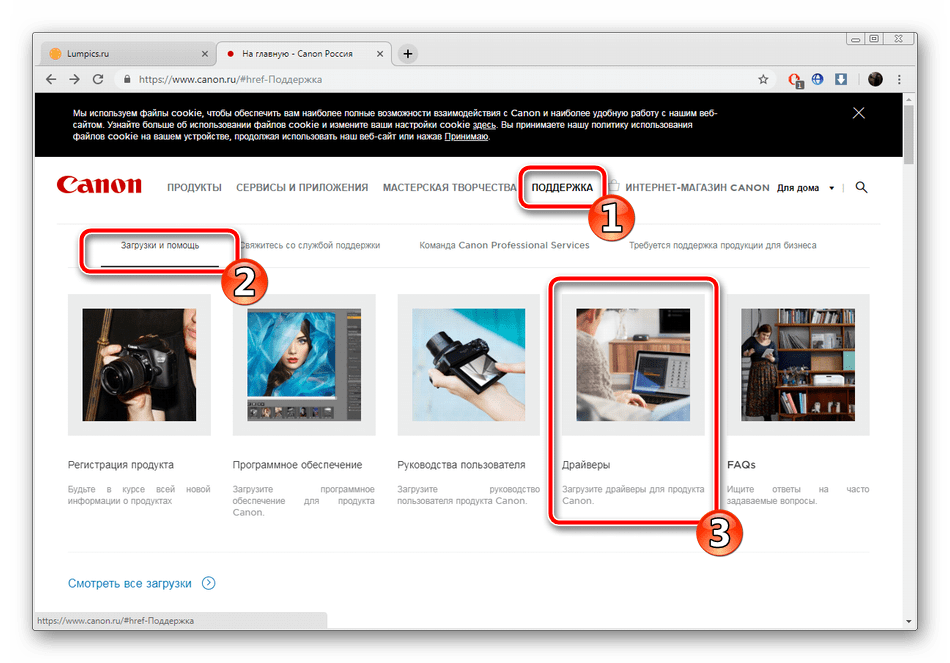
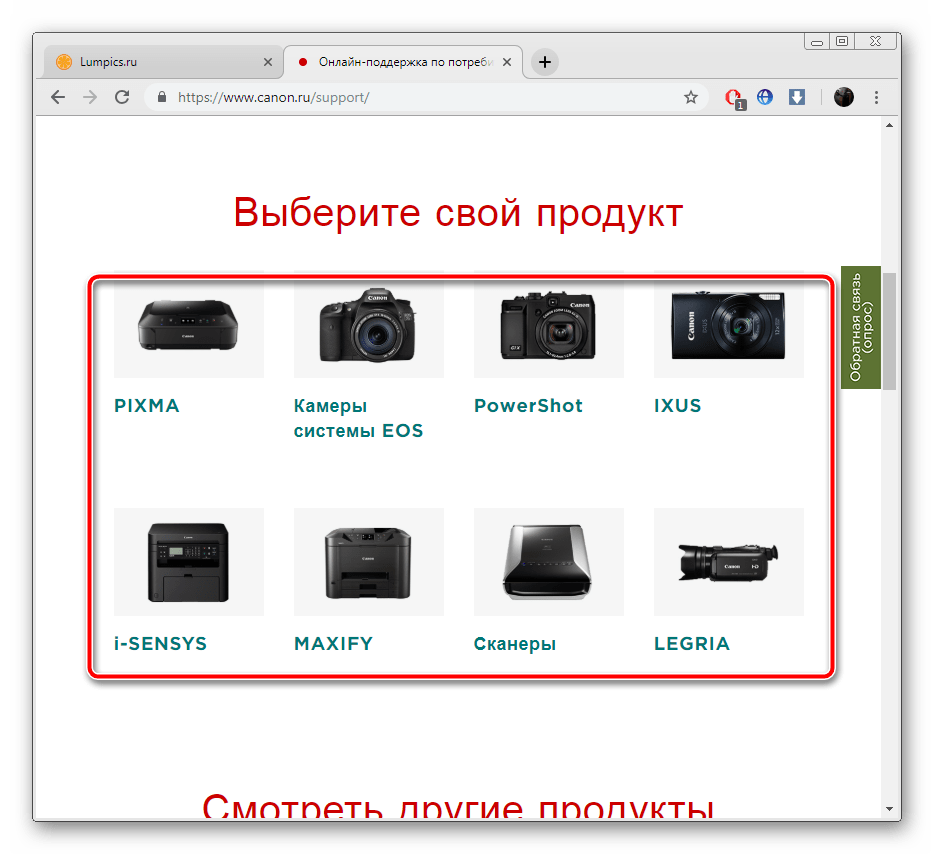
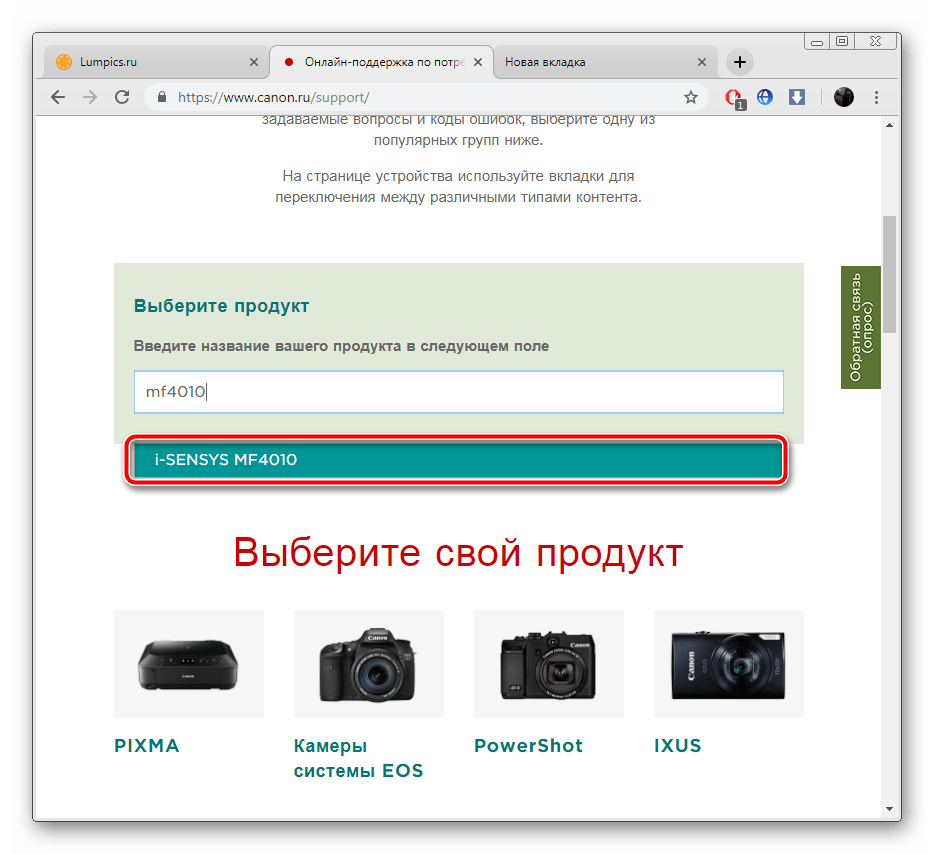
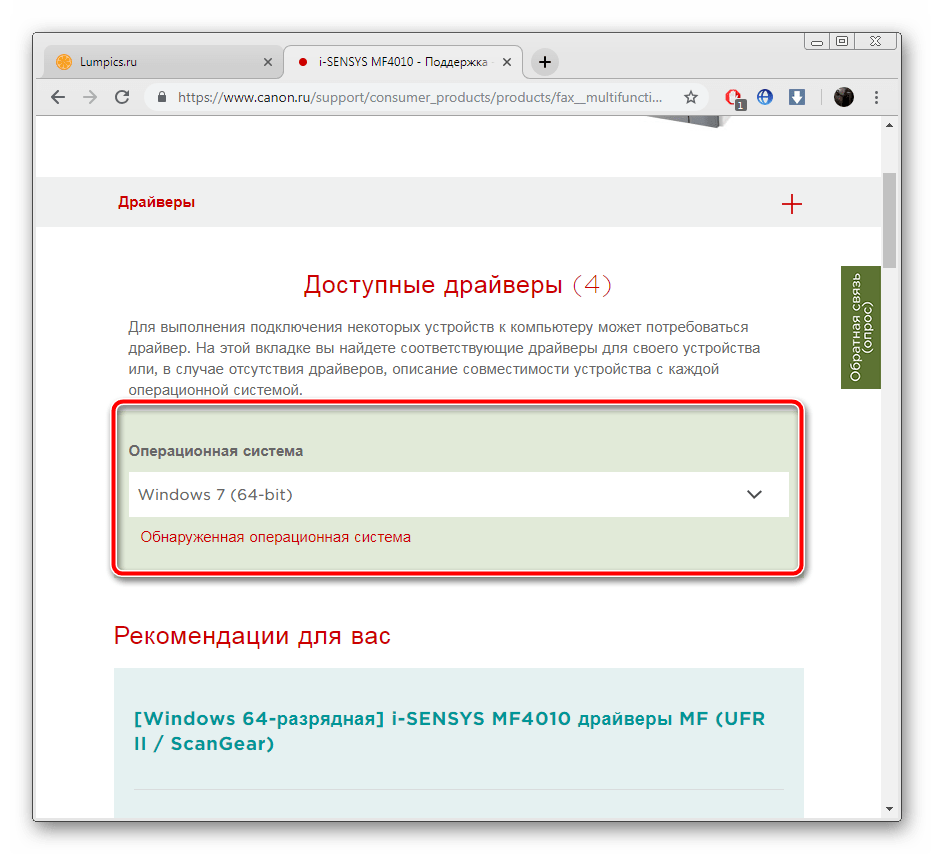
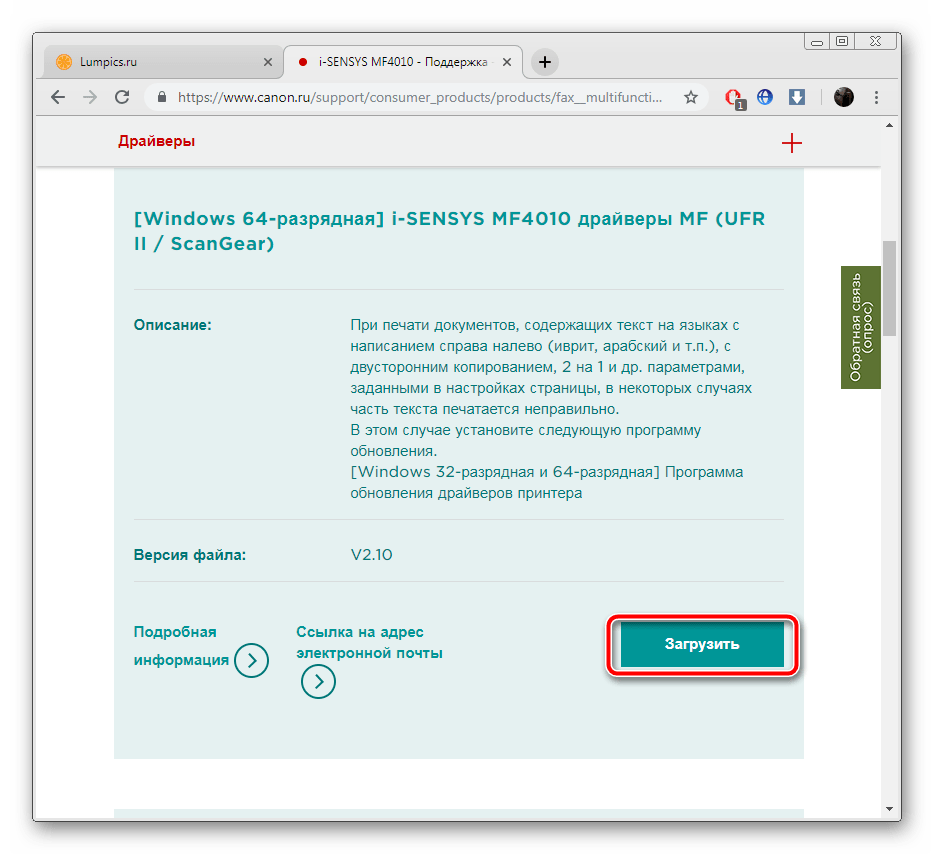
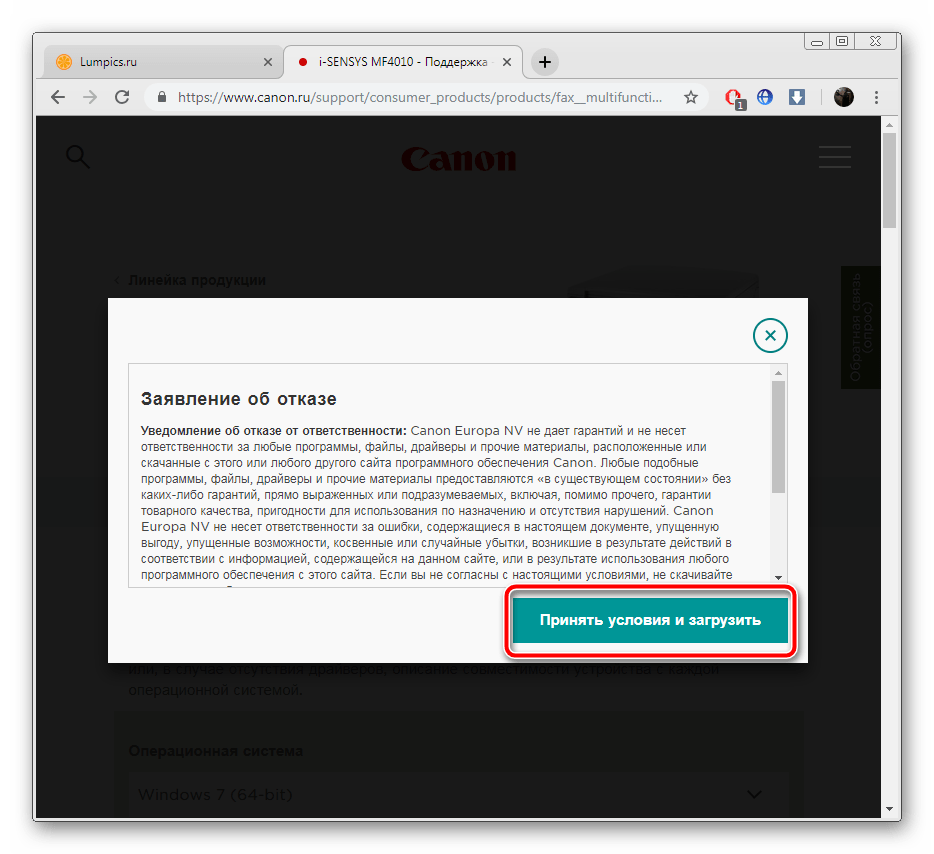
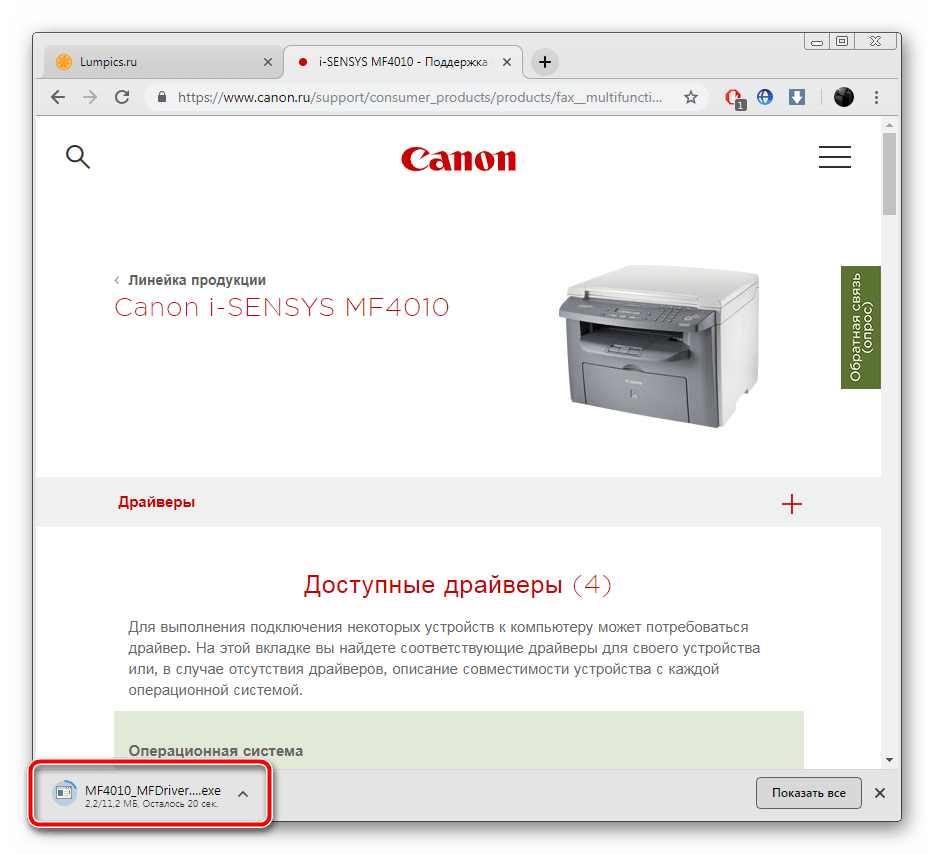
Осталось только подключить мультифункциональное устройство и перейти к работе с ним.
Способ 2: Специальные программы
Существует ряд специального программного обеспечения, основная задача которого заключается в поиске и загрузке драйверов для встроенных комплектующих и периферии компьютера. Большинство представителей подобного софта нормально функционируют с принтерами и МФУ. Детально о таких решениях читайте в другой нашей статье по ссылке ниже. Там вы не только ознакомитесь с возможностями ПО, но и узнаете об их достоинствах и недостатках.
Подробнее: Лучшие программы для установки драйверов
В случае если вы решили использовать именно этот способ, советуем присмотреться к DriverPack Solution и DriverMax. Данный софт отлично справляется со своей задачей, быстро сканирует встроенные и соединенные с ПК устройства и подбирает самые свежие драйверы. Руководства на тему работы в вышеупомянутых программах вы найдете по ссылке ниже.

Подробнее:
Как обновить драйверы на компьютере с помощью DriverPack Solution
Поиск и инсталляция драйверов в программе DriverMax
Способ 3: Уникальный код МФУ
На стадии разработки любого оборудования, которое будет взаимодействовать с операционной системой, ему присваивается уникальный идентификатор. Такой код можно использовать для поиска драйверов на специальных онлайн-сервисах. Так вы точно будете уверены в том, что корректно подобрали ПО. У Canon i-SENSYS MF4010 ИД имеет следующий вид:
USBPRINT\CanonMF4010_Series58E4
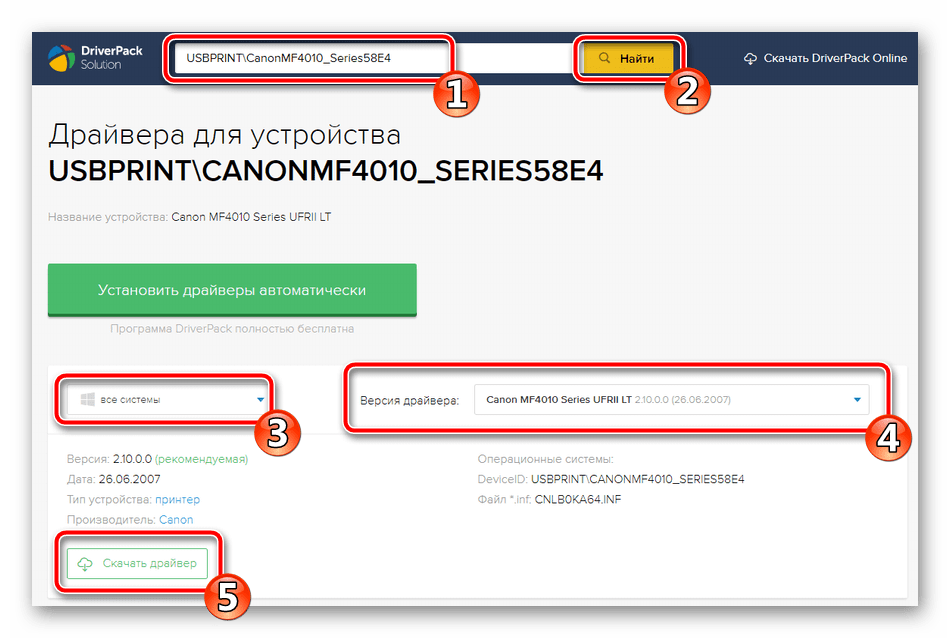
Всем, кого заинтересовал такой метод поиска ПО к МФУ, рекомендуем к ознакомлению другой наш материал на эту тему по ссылке ниже.
Подробнее: Поиск драйверов по ID оборудования
Способ 4: Стандартный инструмент Windows
Мы решили поставить этот способ последним, поскольку он не всегда нормально работает. Использовать встроенное средство ОС Виндовс лучше тогда, когда не произошло автоматического определения подключенного устройства. Вам потребуется выполнить процесс установки, где одним из шагов является инсталляция драйвера.

Подробнее: Установка драйверов стандартными средствами Windows
Выше мы описали четыре доступных метода поиска и загрузки ПО к мультифункциональному устройству Canon i-SENSYS MF4010. Как видите, все они отличаются по алгоритму действий, а также подходят в разных ситуациях. Надеемся, вы смогли подобрать наиболее удобный метод и без особого труда инсталлировали драйвер.
 Наша группа в TelegramПолезные советы и помощь
Наша группа в TelegramПолезные советы и помощь
 lumpics.ru
lumpics.ru



Задайте вопрос или оставьте свое мнение